u盘打不开怎么办
更新日期:2022年02月16日
方法一:插上u盘,点击左下角windows图标,搜索设备管理器并打开。
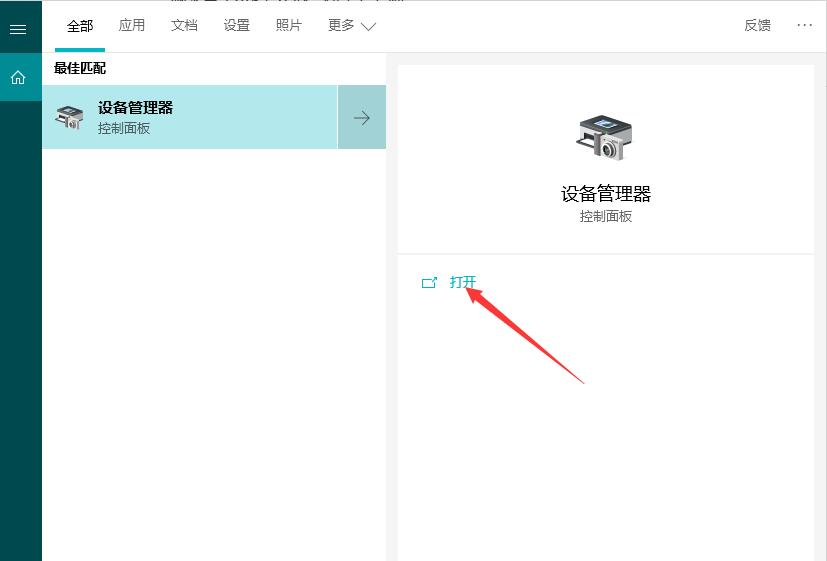
点击通用串行总线控制器,右键选择“USB大容量存储设备”,选择“卸载设备”,重插即可。
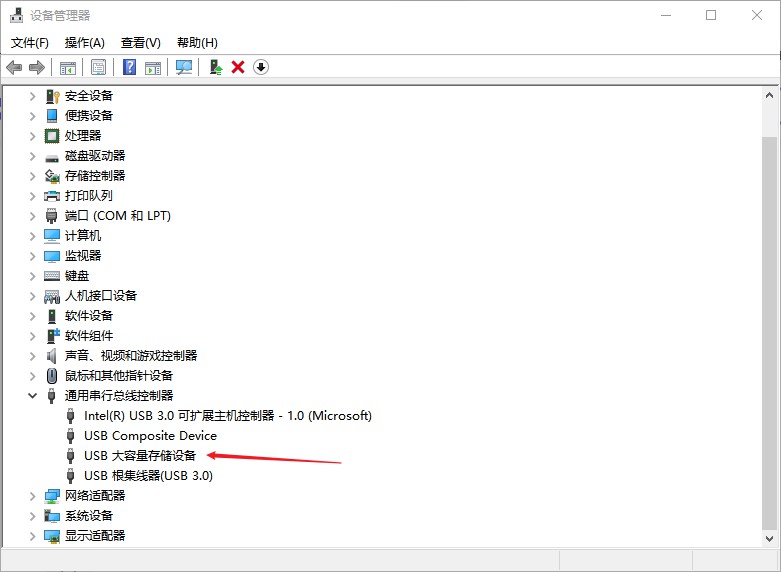
方法二:同时按win+i,选择“设备”,将列表中的u盘设备进行删除,重插即可。
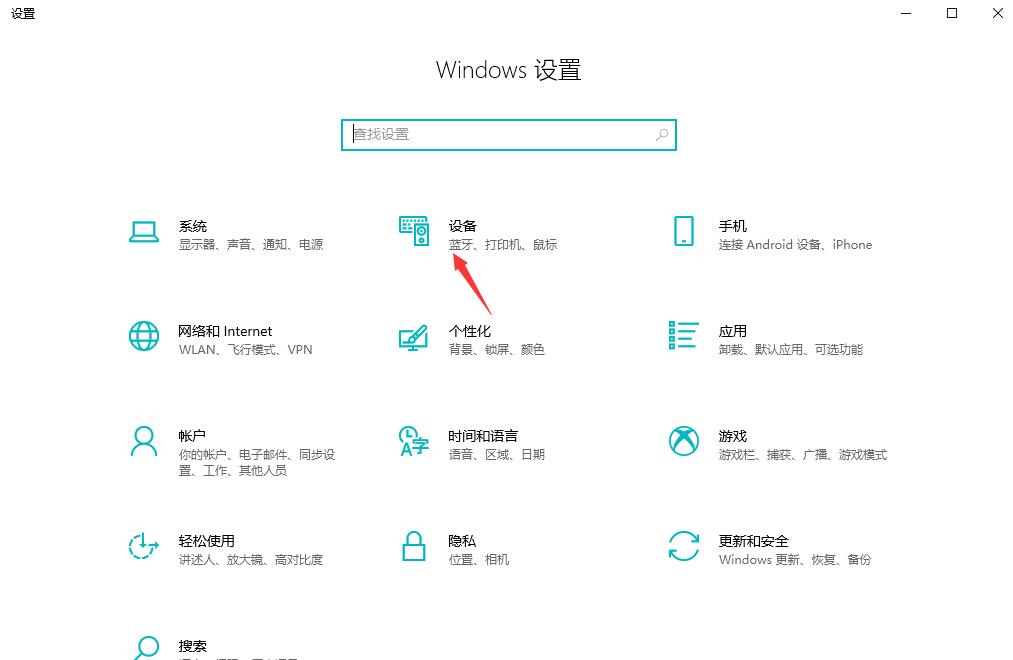
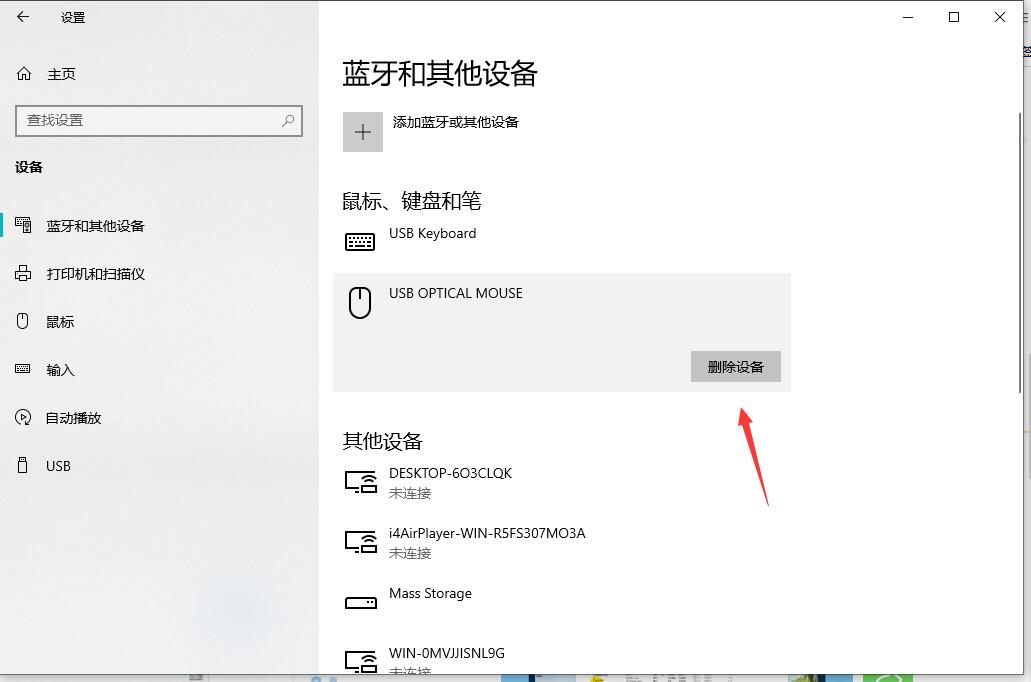
如果上述两种方法都不可用,可能u盘已损坏,在u盘能正常识别电脑的情况下,建议先借助工具先将数据拷贝出来。
1.以云骑士数据恢复软件为例,打开软件操作界面,然后将u盘插入电脑usb接口,在场景模式下选择u盘/内存卡恢复。
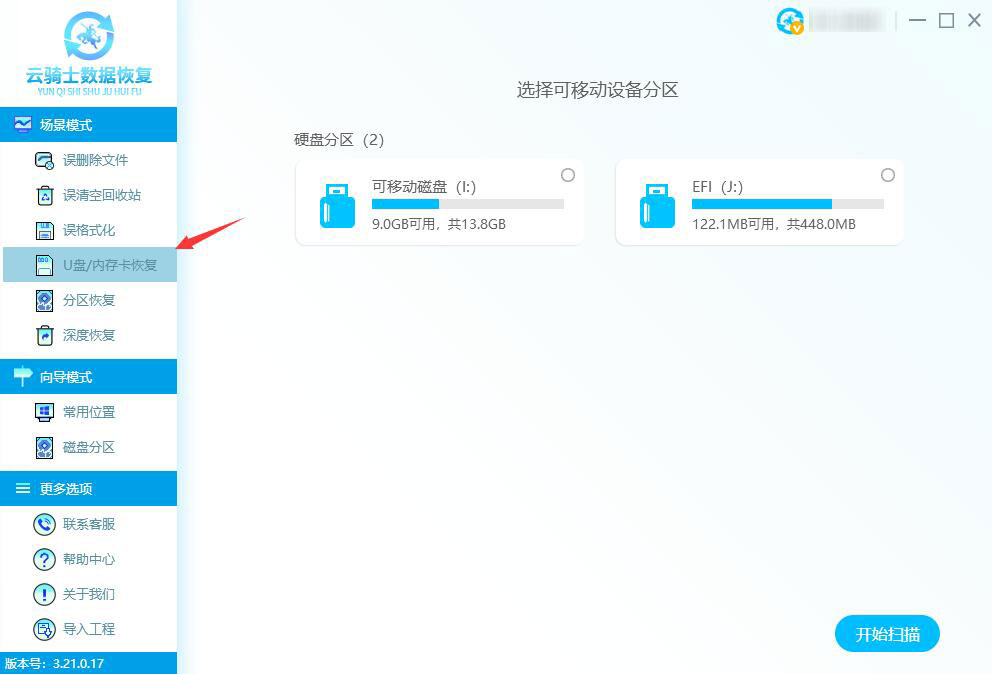
2.根据需要选择删除文件的分区,这里选择插入的u盘,完成后点击开始扫描。
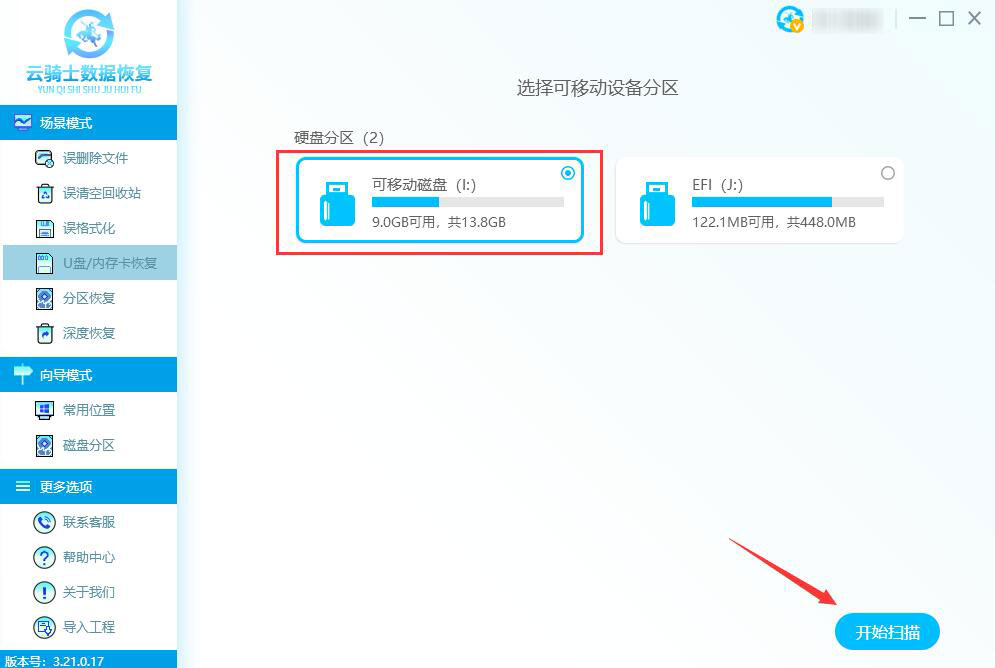
3.系统开始扫描文件,安心等待即可,无需手动操作。
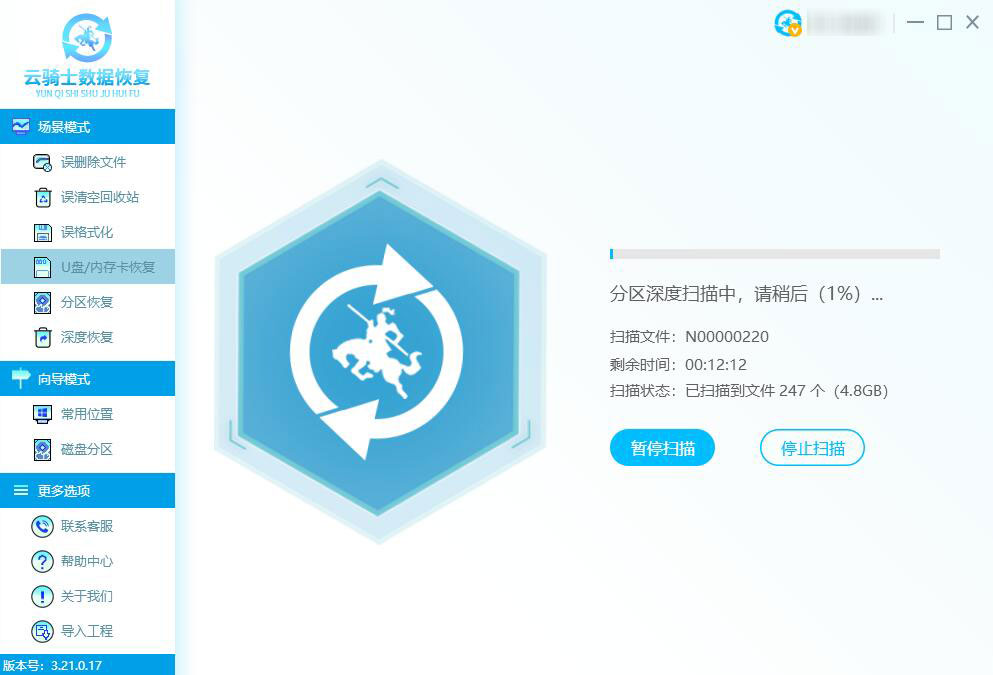
4.扫描完成后,把需要恢复的文件勾选上,然后点击右下角的立即恢复按钮。
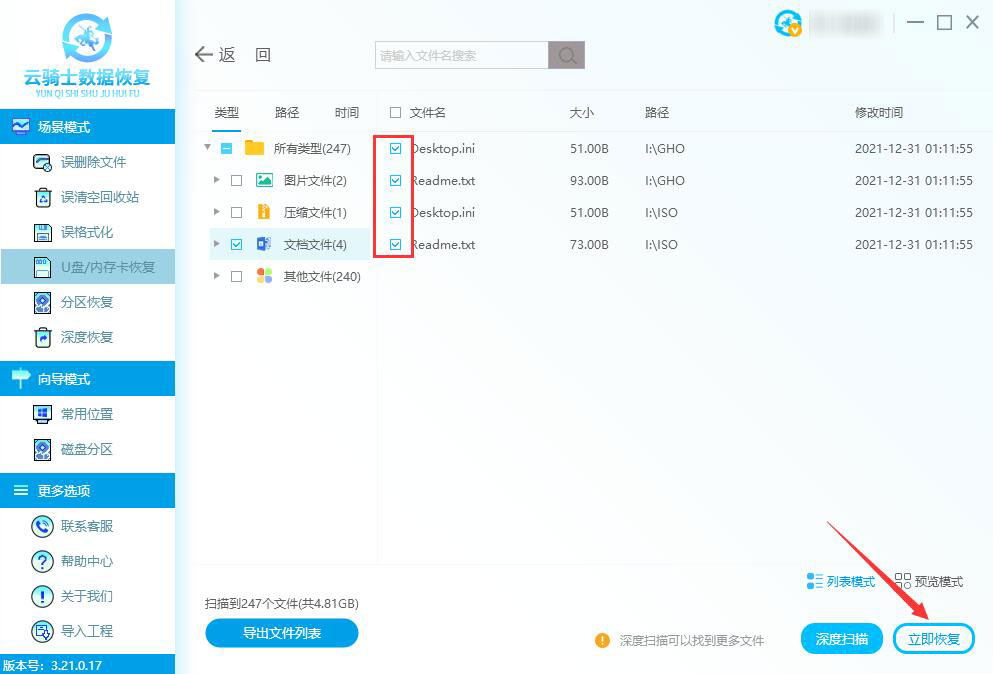
5.把恢复的数据另存到其他盘中,点击确定按钮。
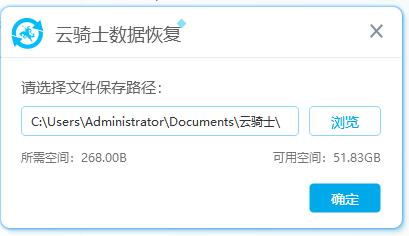
6.等待数据恢复成功后,点击确定或者查看即可。
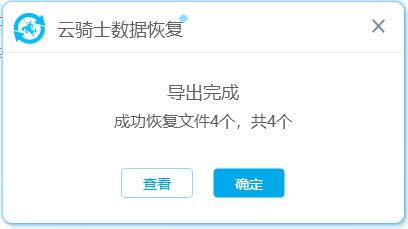
最后将u盘进行格式化操作,即可变成完好的u盘。
责任编辑:云骑士数据恢复官网
推荐阅读
360恢复视频文件打不开怎么办
2022-01-05
极强数据恢复电脑回收站文件 极强数据恢复回收站文件教程
2022-03-03
mov视频文件恢复 失易得数据恢复怎么恢复cf卡mov视频
2022-08-17
失易得数据恢复能恢复照片吗
2022-01-26
rm文件恢复 电脑rm文件diskgenius怎么恢复
2022-07-25
都叫兽数据恢复软件怎么恢复xd卡数据
2022-01-29
清空的回收站文件怎么用万能恢复大师恢复
2022-03-14
云骑士数据恢复软件怎样开通会员 云骑士数据恢复软件开通会员教程
2022-04-06
赤兔数据恢复软件怎么恢复误格式化分区
2022-03-14
赤兔数据恢复软件怎么恢复误删除视频 赤兔数据恢复视频教程
2022-03-11
热门标签

您好!手机端应用开发中......
请移步到云骑士数据恢复电脑端下载客户端
官网地址:https://www.yqssjhf.com/
在线客服qq:1283757212
联系电话:17875514452
工作时间:9:00-18:00
请移步到云骑士数据恢复电脑端下载客户端
官网地址:https://www.yqssjhf.com/
在线客服qq:1283757212
联系电话:17875514452
工作时间:9:00-18:00
